Видеомонтаж заключается в соединении отснятых кадров и фрагментов видео. Он позволяет создавать фильмы, рекламные ролики, презентации, видеоклипы, видеоблоги и многое другое. В статье рассмотрим основные этапы видеомонтажа в популярных программах, от простых и бесплатных до профессиональных платных пакетов.

Основные этапы видеомонтажа
- Подготовка материалов. Собираем видеофайлы, фото, аудио, которые будем использовать для будущего ролика.
- Импортирование файла в видеоредактор. Загружаем отснятые кадры в программу по видеомонтажу.
- Монтаж. Обрезаем ненужные фрагменты, склеиваем отрывки видео, добавляем переходы, титры, звук. Выстраиваем видеоряд в нужной последовательности.
- Цветокоррекция. Настраиваем яркость, контрастность, цветовую гамму видео.
- Экспорт готового видео. Сохраняем видеоролик в формате, подходящем для просмотра и распространения.
- Публикация видео. Загружаем видеоролик на нужную платформу.
Популярные видеоредакторы
Movavi Video Editor Plus
Movavi Video Editor Plus — это мощное приложение для видеомонтажа от российской компании. Программа получает регулярные обновления, в ней реализован удобный интерфейс и имеется множество полезных инструментов.
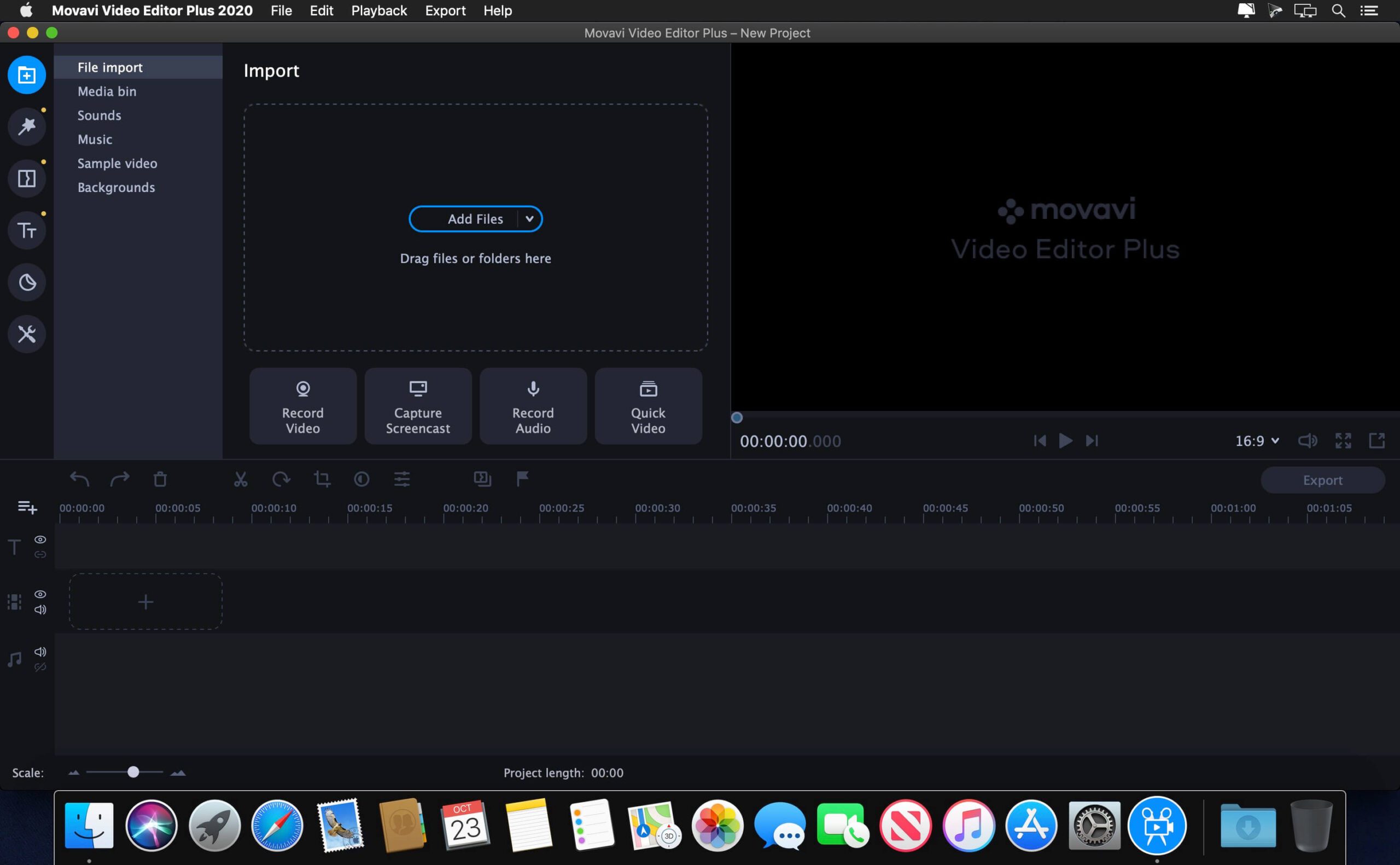
Ключевые возможности Movavi Video Editor Plus:
- Интерфейс, оптимизированный для Full HD;
- Библиотека из более 200 видеоэффектов и фильтров;
- Удобные инструменты для обрезки, переключения кадров, наложения титров;
- Возможности хромакея и стабилизации видео;
- Функции автоматического создания видеоклипов с музыкой и эффектами;
- 160 видеопресетов для быстрого применения наиболее популярных настроек;
- Встроенный музыкальный редактор;
- Экспорт готовых видео в популярные форматы и на разные устройства;
- Невысокая стоимость лицензии при условии пожизненного обновления.
Movavi Video Editor Plus — очень удобный помощник для видеолюбителей и видеоблогеров. Программа проста в освоении, позволяет быстро создавать яркие видеоролики для социальных сетей.
Magix VEGAS Movie Studio
Magix VEGAS Movie Studio — это приложение для видеомонтажа от известного европейского разработчика. Программа отлично подойдет тем, кто ищет профессиональные инструменты по разумной цене.
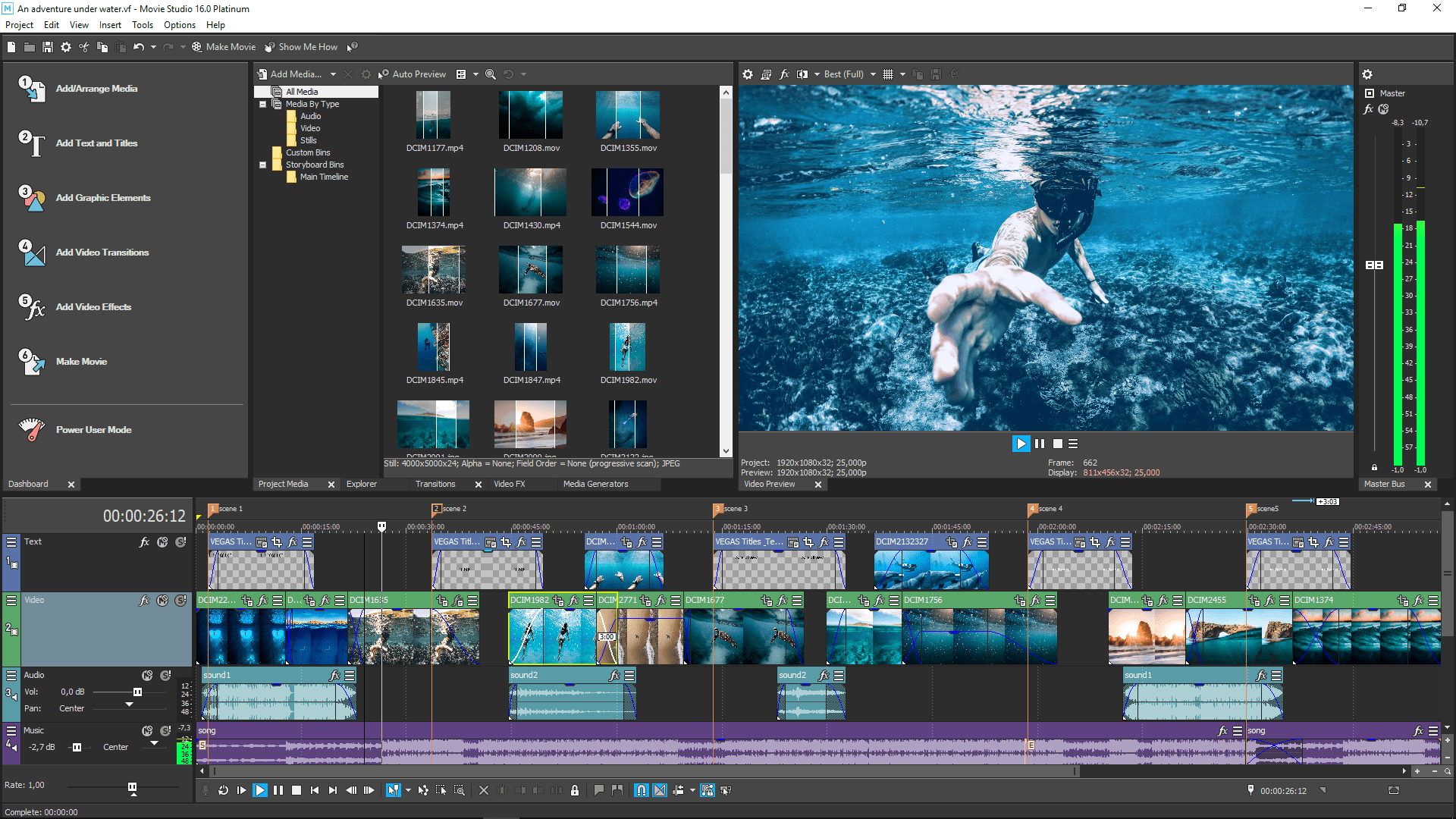
Основные возможности Magix VEGAS Movie Studio:
- Мощная таймлиния с несколькими дорожками;
- Профессиональный набор инструментов для обрезки и склейки клипов, переходов и цветокоррекции;
- Библиотеки из 300+ эффектов, фильтров и текстур;
- Качественные средства управления и коррекции аудио;
- Поддержка работы с 3D и многокамерными проектами;
- 170 готовых настроек экспорта.
Magix VEGAS Movie Studio оптимально сочетает мощность и доступность. Программа стоит дешевле аналогов, но имеет все ключевые профессиональные инструменты для видеомонтажа.
Filmora9
Filmora9 — простой и интуитивно понятный видеоредактор от Wondershare. Приложение позволяет быстро обрезать и склеивать видео, накладывать фильтры и эффекты.
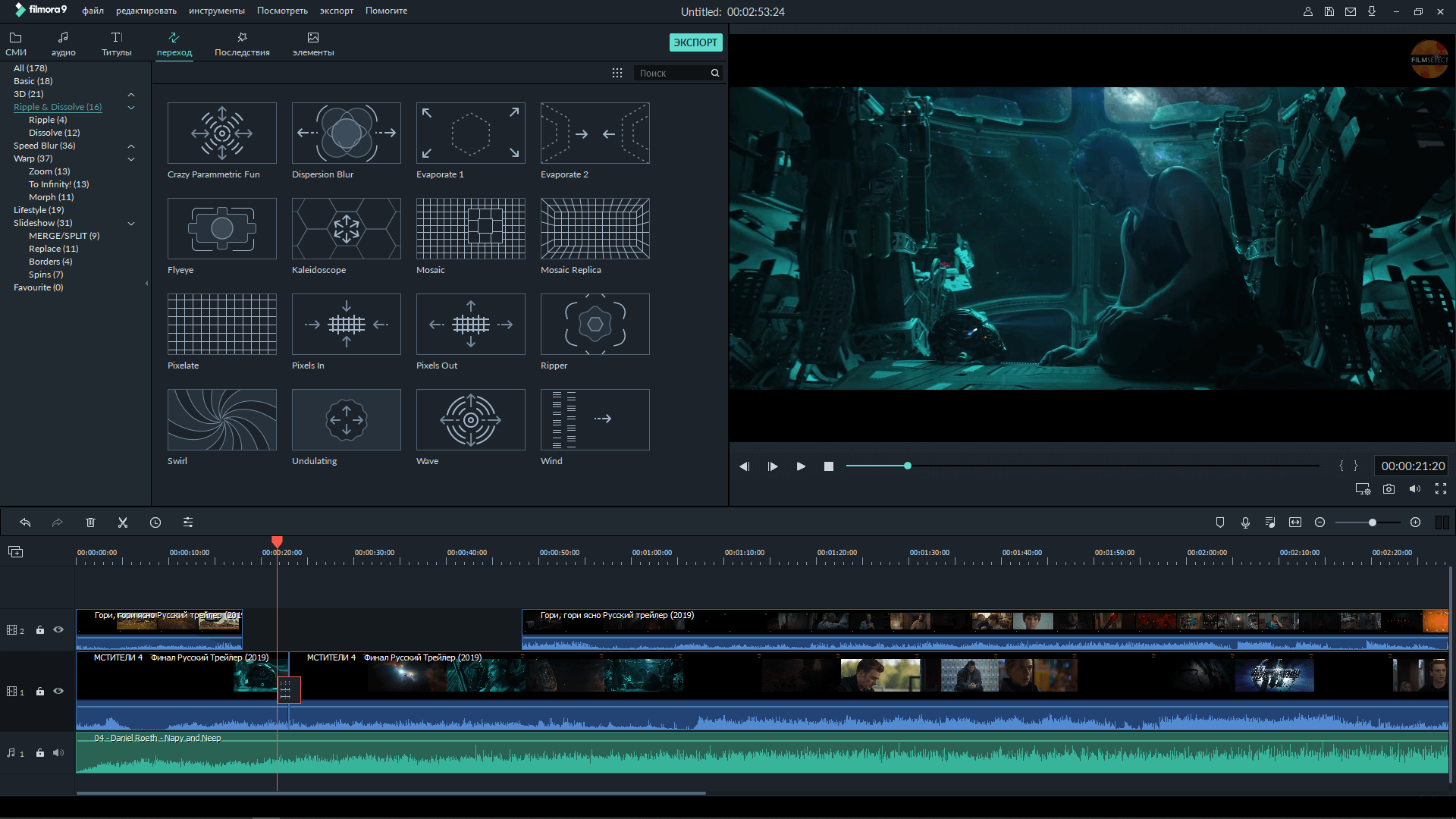
Ключевые особенности Filmora9:
- 200+ видеоэффектов;
- Широкие возможности цветокоррекции и градиентных настроек;
- Анимированные переходы для плавного склеивания клипов;
- Функция автонормализации аудио для выравнивания громкости звука;
- Интеграция с музыкальным ресурсом Filmstock;
- Возможность работы с 4К видео;
- Экспорт готовых роликов.
Filmora9 отлично подойдет для видеоблогеров, маркетологов и рядовых пользователей. С ее помощью можно создавать качественные и стильные ролики без глубокого изучения процесса видеомонтажа.
Shotcut
Shotcut — один из лучших бесплатных редакторов видео с открытым кодом. В приложении находятся базовые профессиональные инструменты для видеомонтажа.
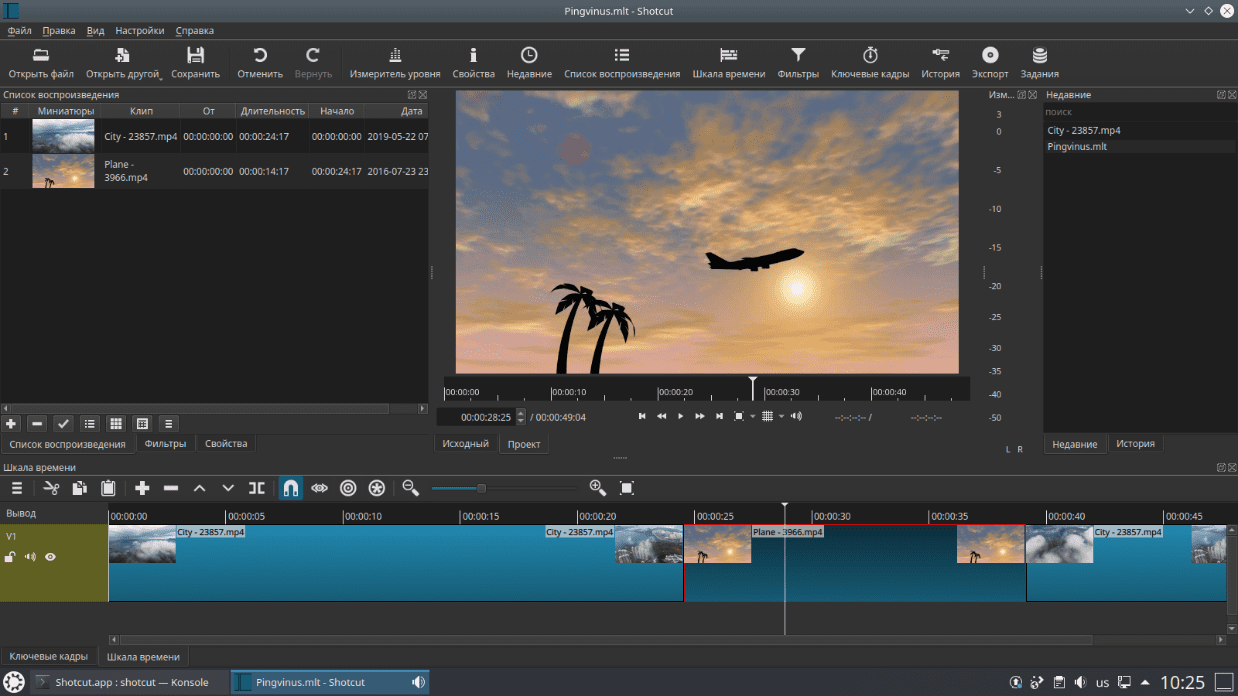
Интерфейс довольно аскетичный, зато по функционалу Shotcut не уступает многим платным конкурентам.
OpenShot
OpenShot — еще один бесплатный видеоредактор с открытым кодом. Интерфейс программы упрощен, есть базовый набор эффектов и инструментов для монтажа.
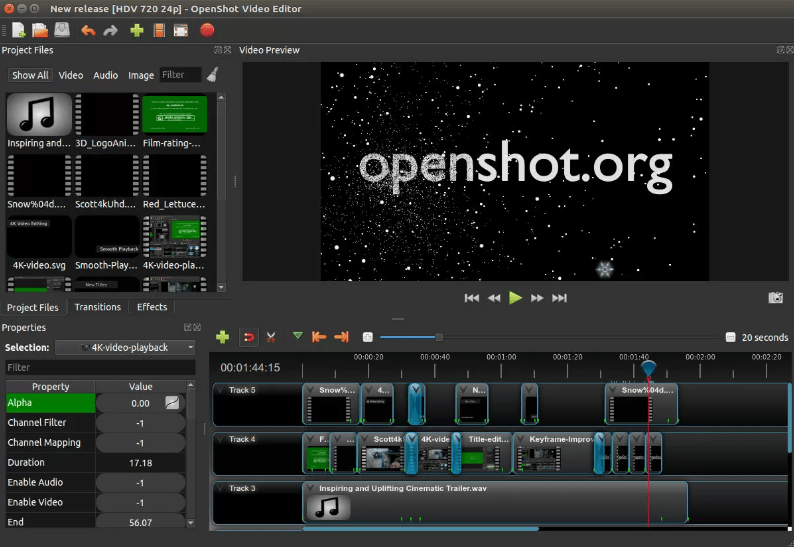
Программа недостаточно функциональна для профессионального монтажа, но проста в освоении для новичков. Вполне хватит для старта в видеомонтаже.
Blender
Blender — это инструмент для работы с 3D-графикой и анимацией, но в нем также есть е функции видеомонтажа. Это профессиональная программа с открытым кодом, которая распространяется бесплатно и имеет широкий функционал.
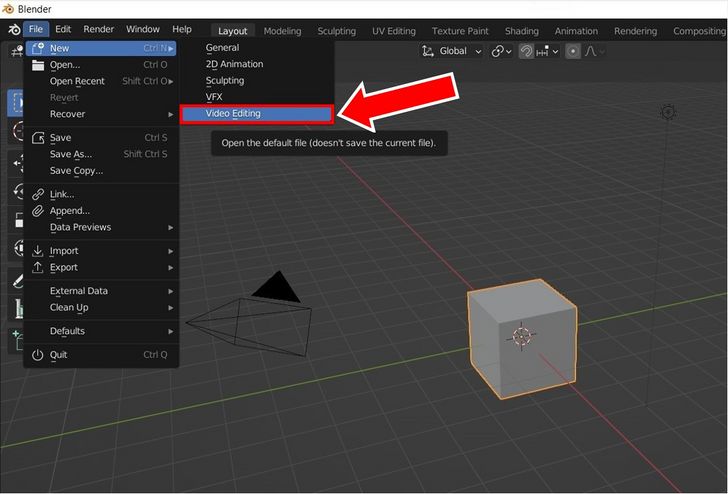
Программа Blender бесплатна и функциональна. Монтаж в ней требует изучения и времени для освоения, но качество создаваемого видео высоко.
Рекомендации по выбору видеоредактора
Для выбора видеорекдактора, стоит придерживаться следующих рекомендаций:
- Определите свой уровень, но учитывайте перспективу роста. Стоит начать с простых приложений вроде Filmora9. Если есть желание развить навыки и углубиться в видеомонтаж, стоит выбрать более профессиональный вариант.
- Обратите внимание на поддерживаемые форматы видеофайлов.
- Проверьте наличие шаблонов и инструментов автоматизации вроде «умного» создания видео из фото.
- Оцените стоимость.
- Посмотрите обучающие курсы и мастер-классы по работе в понравившейся программе.
Шаги создания видеоролика
- Запускаем программу, создаем новый видеопроект.
- Импортируем медиафайлы на таймлайн, перемещаем, обрезаем, применяем настройки.
- Используем базовые инструменты видеомонтажа: обрезку клипов, склеивание, наложение титров.
- Добавляем визуальные эффекты, эмуляцию камеры, анимацию для улучшения картинки и настраиваем цветокоррекцию.
- Делаем плавные переходы между клипами.
- Добавляем музыку, нормализуем звук, устанавливаем точки синхронизации.
- Настраиваем параметры вывода и экспорта готового видео.
Выбор медиафайлов для видеомонтажа
Для качественного видеомонтажа, важно грамотно подготовить медиафайлы:
- Снимайте видео в хорошем разрешении.
- Старайтесь не использовать уже видео с хостингов или соцсетей.
- Если снимаете на телефон, не сжимайте ролики в облачное хранилище, а передавайте на ПК для сохранения в оригинальном качестве.
- Проверьте полученные файлы на наличие повреждений.
- Снимайте видео в формате несжатого RAW. Это обеспечит максимум качества для дальнейшей творческой обработки.
- Если снимаете на обычный смартфон, выбирайте более высокий битрейт записи видео и значение FPS (кадров в секунду) от 30 .
- Для любительского видео вполне подойдут популярные кодеки H.264 или H.265. Профессионалам лучше записывать в ProRes или DNxHD.
- Четко планируйте съемку ключевых кадров. Снимайте больше материала с запасом, разных ракурсов.
- Соблюдайте баланс между длинными установочными роликами и крупными планами.
Дополнительные советы от опытных видеомонтажеров
- Старайтесь минимизировать количество склеек. Лучше снимать длинные, но цельные дубли.
- Симметрично располагайте объект или персону в кадре, оставляя больше места в направлении взгляда и движения для создания динамики.
- Используйте натуральное освещение, по возможности рассеянный дневной свет.
- Старайтесь размещать камеру на одном уровне с глазами персонажа.
- Делайте паузы между репликами персонажей в интервью.
- При съемке используйте штатив для плавности и устойчивости кадра.
- Устанавливайте внешний микрофон как можно ближе к источнику звука. Используйте ветрозащиту, чтобы избежать шумов.
Следуя советам и используя рекомендованные программы, можно быстро добиться значительных результатов в видеомонтаже.